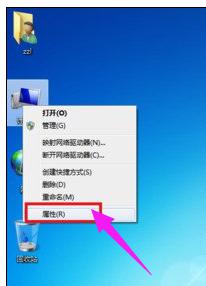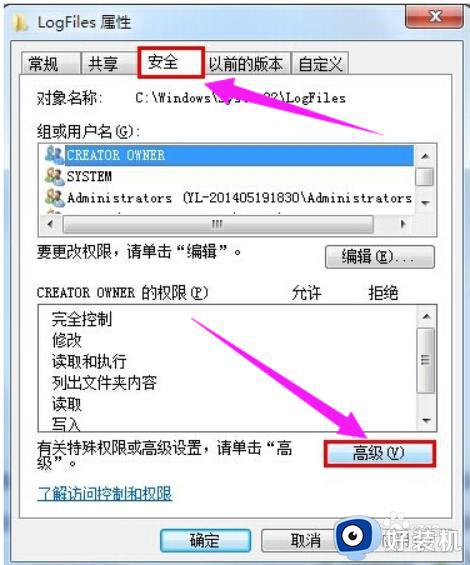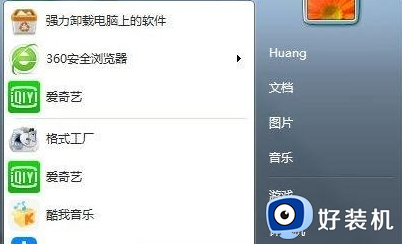win7电脑网络连接显示769怎么回事 win7宽带错误769最简单解决方法
时间:2023-11-10 16:47:29作者:jhuang
宽带连接错误769是我们在win7纯净版使用宽带上网时可能会遇到的一种常见问题,当我们在连接宽带时,突然出现了这个错误代码,许多用户都不知道win7电脑网络连接显示769怎么回事。在本文中,我们将介绍win7宽带错误769最简单解决方法,确保您能够顺利解决这个问题。
解决方法:
1、打开开始菜单,单击控制面板。
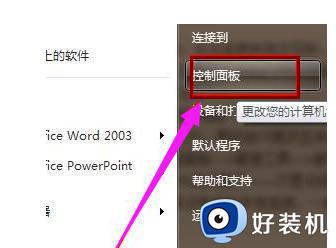
2、在控制面板中点击“系统和安全”打开。
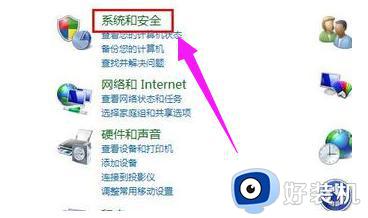
3、在系统和安全里找到“管理工具”打开。
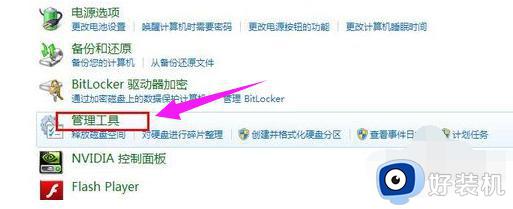
4、在出现的管理工具界面中找到并打开服务。
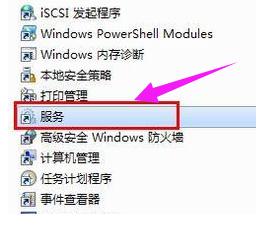
5、在服务列表中找到network connection。
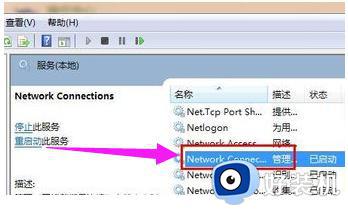
6、鼠标右键该选项选择启动即可。
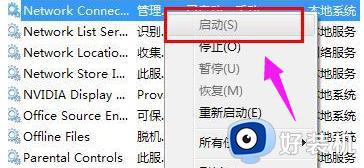
以上就是win7电脑网络连接显示769怎么回事以及解决方法,请按照这些步骤进行操作,希望这些方法能够帮助到遇到这个问题的用户。